So binden Sie Instagram Reels auf Ihrer Website ein [Einfache Anleitung]
Veröffentlicht: 2022-09-19Möchten Sie Instagram-Reels auf Ihrer Website einbetten?
Indem Sie Instagram-Rollen auf Ihrer Website anzeigen, können Sie Ihre Besucher ansprechen und dafür sorgen, dass sie sich Ihre Inhalte ansehen.
Es kann jedoch schwierig sein, Inhalte von Instagram auf Ihrer Website einzubetten – insbesondere, wenn Sie nicht bereits an das Programmieren gewöhnt sind.
Die Lösung? In diesem Tutorial zeigen wir Ihnen, wie Sie eine Instagram-Rolle auf WordPress-Websites einbetten.
Lassen Sie uns vorher einen Blick darauf werfen, wie Instagram-Reels Ihrem Unternehmen helfen können.
Oder Sie können hier klicken und direkt zu unserem Tutorial springen.
Warum Instagram Reels auf Ihrer Website einbetten?
Es gibt unzählige Möglichkeiten, wie Sie Ihrem Unternehmen helfen können, indem Sie Instagram-Rollen einbetten.
Wenn Leute Ihre Website besuchen, können Sie ihnen Instagram-Rollen zeigen und sie mit Ihren Inhalten beschäftigen.
Immerhin erhalten Reels 67 % mehr Engagement als normale Instagram-Videos.
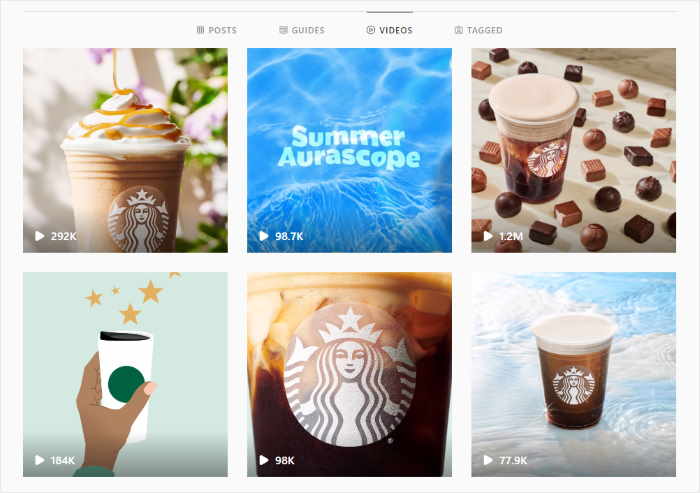
Infolgedessen können Sie die Leute länger auf Ihrer Website halten und gleichzeitig mehr Aufrufe, Likes und Follower erhalten.
Darüber hinaus können Sie Instagram-Reels auch verwenden, um nutzergenerierte Inhalte (UGC) wie Rezensionen und Demonstrationen auf Ihrer Website anzuzeigen.
Auf diese Weise können Sie soziale Beweise von Instagram-Benutzern verwenden, um Ihre Verkäufe zu steigern.
Und das ist erst der Anfang! Es gibt unzählige Möglichkeiten, wie Sie Rollen für das Instagram-Marketing verwenden und Ihr Geschäft mit Leichtigkeit ausbauen können.
Schauen wir uns also an, wie Sie am einfachsten mit dem Einbetten von Instagram-Inhalten beginnen können.
Möglichkeiten zum Einbetten von Instagram Reels in WordPress
Wenn Sie Instagram-Inhalte auf Ihrer Website einbetten möchten, haben Sie 2 Möglichkeiten zur Auswahl:
- Manuell : Sammeln Sie die HTML-Einbettungscodes aller Instagram-Posts und fügen Sie den Code dann manuell in Ihre Website ein.
- Automatisch: Verwenden Sie einfach ein WordPress-Plugin, das Instagram-Inhalte automatisch auf Ihrer Website einbetten kann.
Wenn Sie sich für die erste Methode entscheiden, kann es viel mehr Zeit und Mühe kosten, Instagram-Posts auf Ihrer Website einzubetten. Und wenn Sie viele Instagram-Rollen anzeigen möchten, müssen Sie mit Tonnen von benutzerdefiniertem HTML-Code umgehen.

Darüber hinaus müssen Sie diesen Code manuell anpassen, wenn Sie das Aussehen Ihres Instagram-Inhalts anpassen möchten.
Wenn Sie nicht technisch versiert sind, bedeutet dies, dass Sie Geld ausgeben müssen, um Entwickler einzustellen, die es für Sie anpassen.
Und wenn Sie beim Einbetten dieses Codes auf Ihrer Website auf Probleme stoßen, steht Ihnen kein Support-Team zur Verfügung, das Ihnen weiterhilft.
Die gute Nachricht ist, dass Sie den automatischen Weg verwenden können, um Instagram-Reels ganz einfach in Ihre Website einzubetten.
Der einfachste Weg, Instagram Reels in WordPress einzubetten
Alles, was Sie brauchen, ist ein WordPress-Plugin wie Instagram Feed Pro, und Sie können Instagram-Inhalte mit nur wenigen einfachen Klicks einbetten.
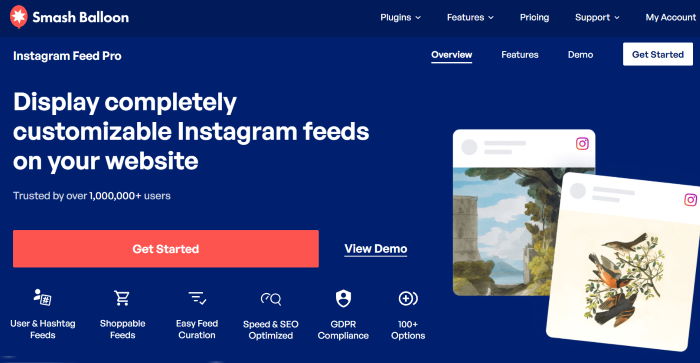
Mit diesem Plugin können Sie ganz einfach Feeds mit Instagram-Inhalten auf Ihrer WordPress-Seite erstellen, anpassen und einbetten.
Zusätzlich zu den Instagram-Rollen erhalten Sie unzählige Optionen, wenn es um die Art von Instagram-Inhalten geht, die Sie einbetten möchten. Sie können Instagram-Videos, Fotos, Hashtag-Feeds, Instagram-Geschichten und vieles mehr anzeigen.
Alles, was Sie tun müssen, ist, einem geführten Ablauf in 3 Schritten zu folgen, der Sie durch den gesamten Prozess der Einbettung von Instagram-Feeds führt.
Um Ihnen beim Erstellen schöner Feeds zu helfen, können Sie den Live-Feed-Editor des Plugins verwenden, der über eine Echtzeitvorschau verfügt.
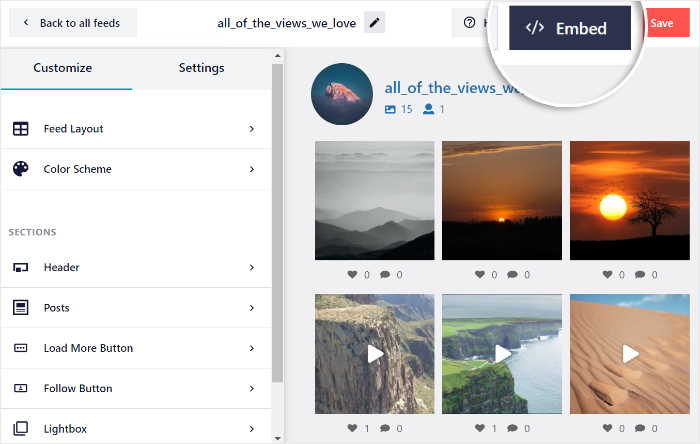
Neben unzähligen Funktionen ist Instagram Feed Pro auch von Grund auf so konzipiert, dass es leicht und schnell ist.
Sie können also so viele Instagram-Inhalte anzeigen, wie Sie möchten, und Ihre Website wird trotzdem blitzschnell geladen. Und mit einer schnelleren Website können Sie eine viel bessere SEO erzielen und mehr Menschen leichter erreichen.
Mit all diesen erstaunlichen Funktionen ist es mit Abstand das beste Instagram-Feed-Plugin auf dem Markt, mit einer Bewertung von 4,9/5 Sternen von über 1 Million Benutzern .
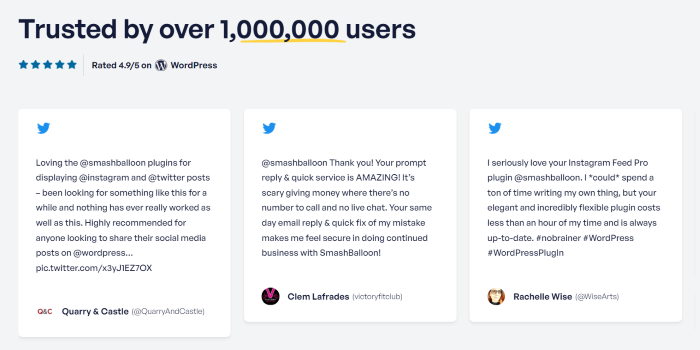
Möchten Sie ganz einfach mit dem Einbetten von Instagram-Rollen beginnen? Holen Sie sich noch heute Instagram Feed Pro.
Lassen Sie uns nun weitermachen und sehen, wie Sie dieses Plugin verwenden können, um Instagram-Reels auf Ihrer Website anzuzeigen.
So betten Sie Instagram Reels auf Ihrer Website ein
Lassen Sie uns anfangen und sehen, wie Sie dieses Plugin verwenden können, um Instagram-Reels ganz einfach in WordPress einzubetten.
Alles, was Sie tun müssen, ist die folgenden Schritte zu befolgen:
Schritt 1: Installieren Sie das Instagram Feed Pro-Plugin
Holen Sie sich zuerst Ihre Kopie von Instagram Feed Pro hier und installieren Sie es dann auf Ihrer WordPress-Website.
Nicht sicher wie? Sie können sich dann einfach diese Schritt-für-Schritt-Anleitung zur Installation eines WordPress-Plugins ansehen.
Sobald Sie das Plugin installiert und aktiviert haben, können Sie mit Schritt 2 unten fortfahren.
Schritt 2: Erstellen Sie einen Instagram-Feed
Nachdem das Plugin fertig ist, können Sie nun einen Instagram-Feed erstellen, mit dem Sie Ihre Reels anzeigen können.
Navigieren Sie zunächst in Ihrem WordPress-Dashboard zum Menü „Instagram-Feed » Alle Feeds“ .
Klicken Sie auf dieser Seite oben auf die Schaltfläche Neu hinzufügen.
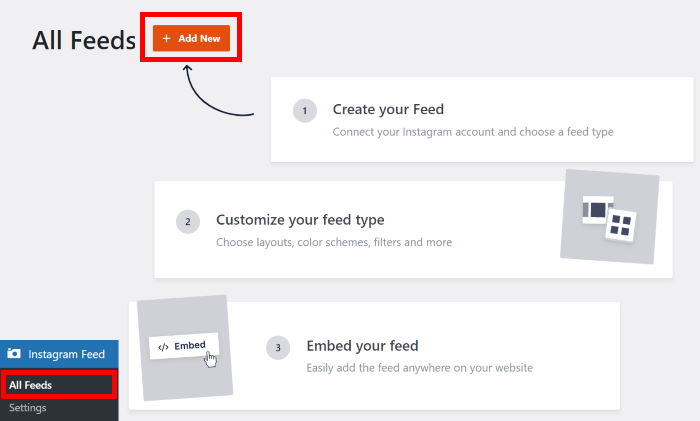
Danach fordert Sie das Plugin auf, aus 3 Optionen für Ihren Instagram-Feed auszuwählen:
- Benutzer-Timeline: Zeigen Sie den Inhalt Ihres Instagram-Profils an
- Öffentlicher Hashtag: Betten Sie alle Instagram-Posts ein, die Ihre ausgewählten Hashtags enthalten
- Tagged Posts: Zeigen Sie Instagram-Fotos und -Videos an, die Ihr Konto mit Tags versehen haben
Sie können auch mehr als eine Option auswählen und verschiedene Instagram-Feed-Typen zu einem kombinieren.
Um fortzufahren, wählen Sie Ihren Feedtyp aus und klicken Sie dann auf Weiter .
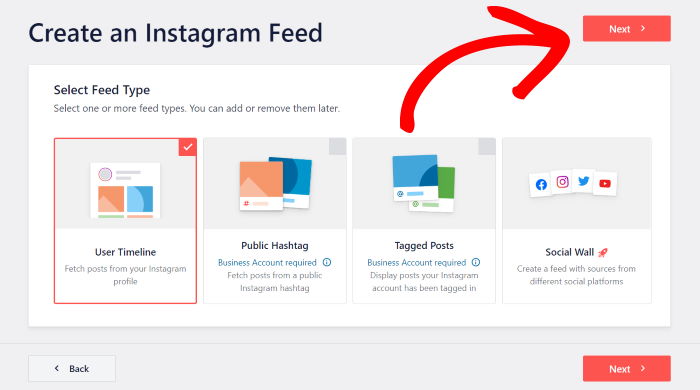
Nachdem Sie Ihren Feed erstellt haben, können Sie mit Schritt 3 fortfahren und ihn mit Ihrem Instagram-Konto verbinden.
Schritt 3: Verbinden Sie Ihren Feed mit Instagram
Durch die Verknüpfung Ihres Instagram-Kontos kann Ihr Feed Fotos, Videos und Reels von Instagram auf Ihrer Website anzeigen.
Bereit anzufangen? Klicken Sie zunächst auf die Schaltfläche Quelle hinzufügen.
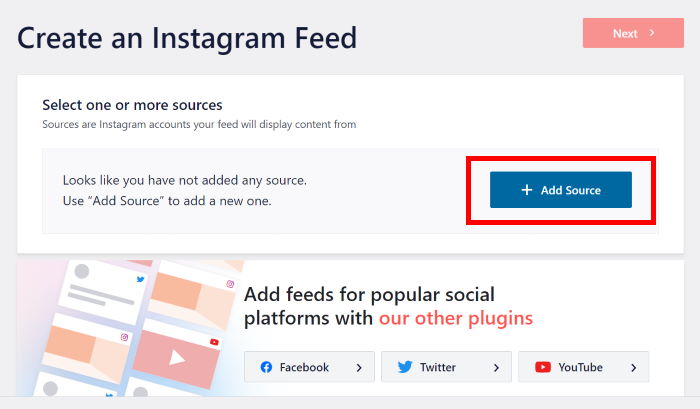
Dadurch wird ein Popup geöffnet, in dem Sie wählen können, ob Sie ein persönliches Konto oder ein geschäftliches Instagram-Konto verbinden möchten.
Mit einem persönlichen Konto können Sie nur Instagram-Inhalte von Ihrem eigenen Konto einbetten.
Auf der anderen Seite können Sie mit einem Geschäftskonto eine Vielzahl von Instagram-Inhalten anzeigen, darunter Instagram-Hashtag-Feeds, getaggte Feeds, einkaufbare Feeds und mehr.
Wählen Sie einfach Ihren Kontotyp im Popup aus und klicken Sie dann auf Mit Instagram anmelden, um fortzufahren.
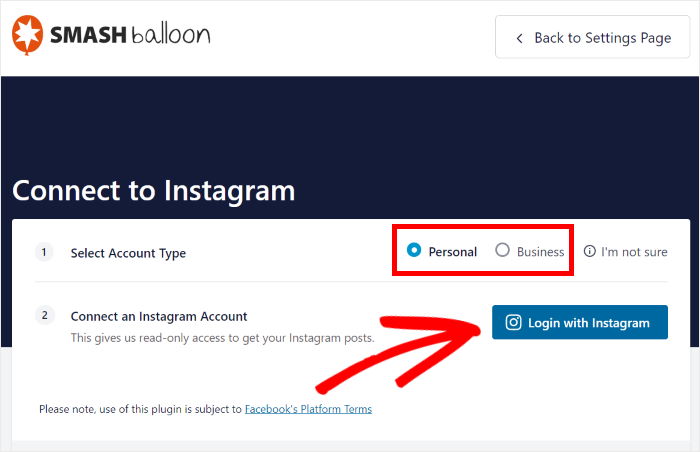
Dadurch wird Instagram in Ihrem Webbrowser geöffnet, wo Sie die Verbindung Ihres Feeds mit Ihrem Instagram-Konto abschließen können.
Hier fragt Instagram Feed Pro nach schreibgeschütztem Zugriff auf Ihr Konto. Mit diesem Zugriff kann das Plugin Instagram-Inhalte nur anzeigen und keine Änderungen vornehmen.
Klicken Sie einfach auf Zulassen , um die Verbindung Ihres Instagram-Kontos abzuschließen.
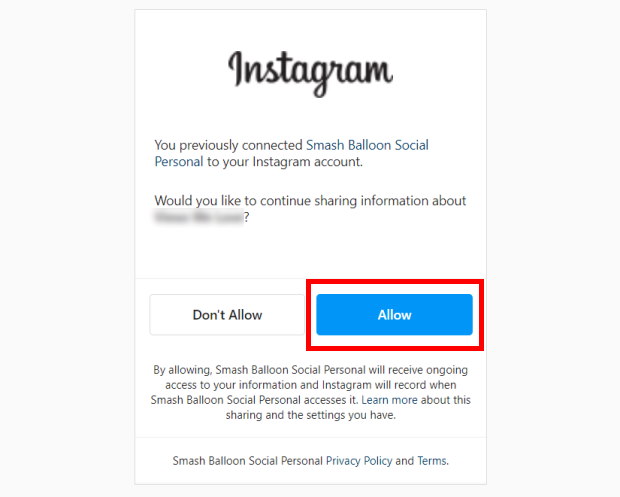
Jetzt bringt Sie das Plugin zurück auf Ihre Website.
Hier können Sie dieses Konto als Quelle für Ihren Instagram-Feed bestätigen, indem Sie auf Weiter klicken.

Sie können diese Quelle einfach mit einem einzigen Klick auswählen, wenn Sie in Zukunft neue Instagram-Feeds erstellen.
Nachdem Sie Ihr Instagram-Konto verbunden haben, können Sie Ihren Feed in Schritt 4 anpassen.
Schritt 4: Passen Sie Ihre Instagram-Rollen an
Nachdem Sie die Verbindung Ihres Instagram-Kontos abgeschlossen haben, sendet Sie das Plugin zum Live-Feed-Editor.
Hier können Sie nach links schauen und die Optionen finden, um Ihr Feed-Layout, Farbschema, Kopfzeilenstil, Galeriegröße und vieles mehr anzupassen.
Und rechts sehen Sie die Live-Vorschau Ihres Instagram-Feeds.
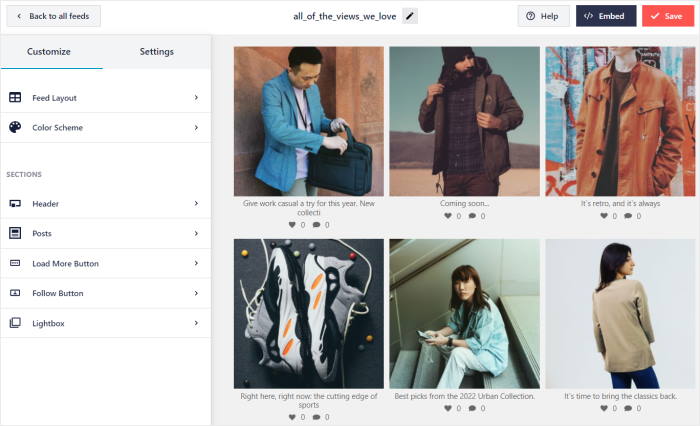
Um zu beginnen, können Sie Ihren Instagram-Feed filtern und Ihre Videorollen anzeigen.
Wählen Sie zuerst die Option Einstellungen oben und klicken Sie dann unten auf die Option Filter und Moderation .
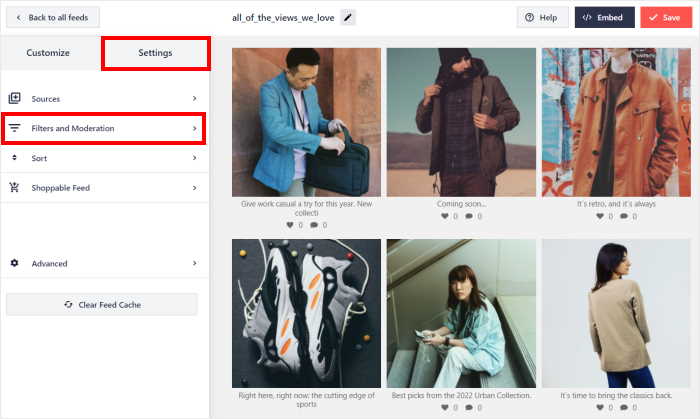
Von hier aus können Sie auswählen, welche Arten von Instagram-Posts in Ihrem Feed sichtbar sind.
Um Ihre Reels anzuzeigen, suchen Sie nach der Option Bestimmte Arten von Beiträgen anzeigen und deaktivieren Sie dann die Option Fotos .
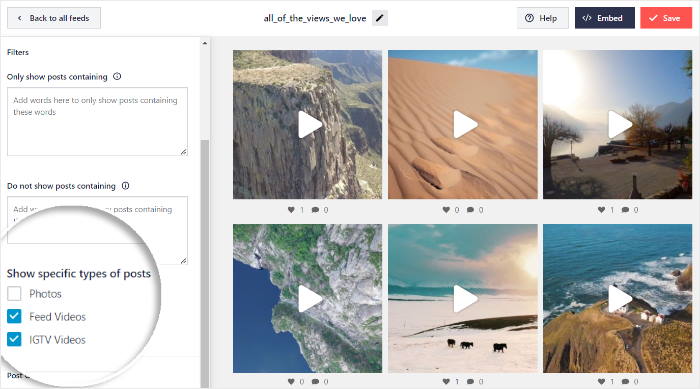
Klicken Sie danach auf die Schaltfläche Speichern , um Ihre Änderungen zu bestätigen.
Als Nächstes können Sie Ihren Instagram-Feed weiter anpassen, indem Sie oben auf die Schaltfläche Einstellungen klicken.
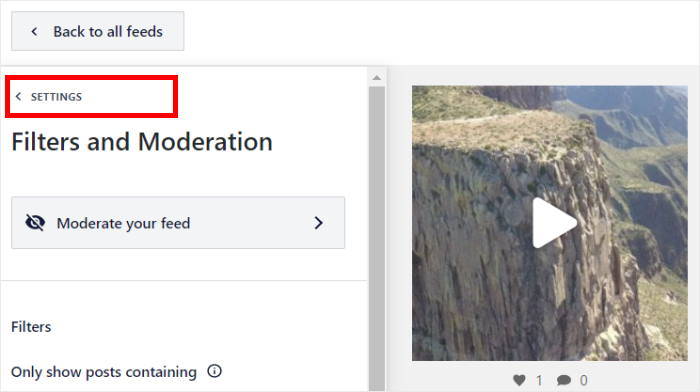
Klicken Sie danach auf Anpassen , um von hier aus zu den Hauptanpassungsoptionen zurückzukehren.
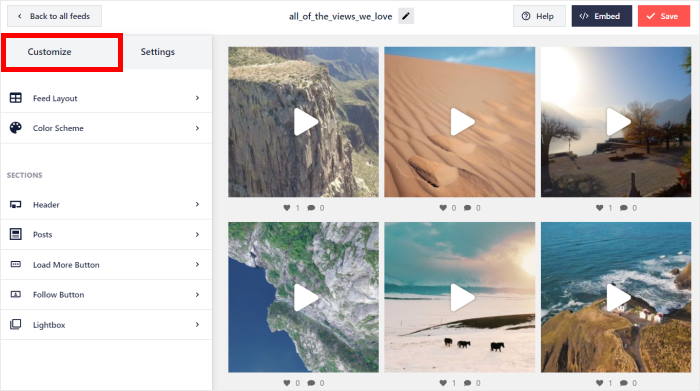
Mit dem Instagram Feed Pro-Plugin können Sie das Layout Ihrer Walzen ändern.

Suchen Sie dazu auf der linken Seite nach der Option Feed-Layout .
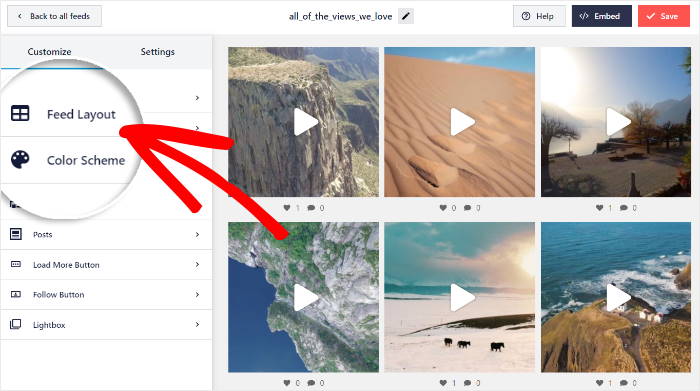
Sie können jetzt 4 verschiedene Feed-Layout-Optionen sehen, aus denen Sie auswählen können: Raster, Karussell, Mauerwerk und Highlights .
Werfen wir einen Blick auf diese Optionen unten:
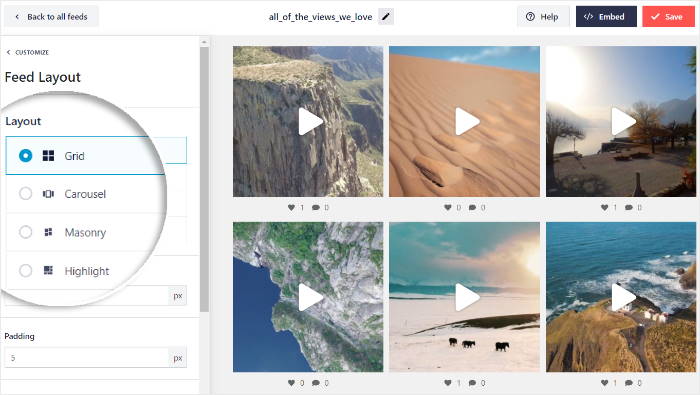
Mit dem Rasterlayout können Sie Instagram-Rollen in übersichtlichen Zeilen und Spalten anzeigen. Auf diese Weise können Sie Tonnen von Videoinhalten gleichzeitig auf Ihrer Website haben.
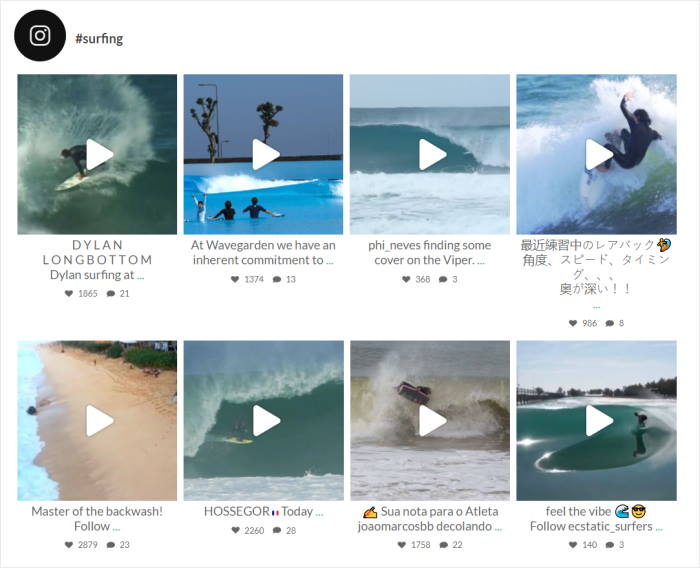
Als nächstes haben Sie das Karussell -Layout, mit dem Sie Instagram-Rollen in einem Instagram-Karussell-Schieberegler anzeigen können.
Es ist eine großartige Möglichkeit, Ihre Website mit Leichtigkeit interaktiver zu gestalten.
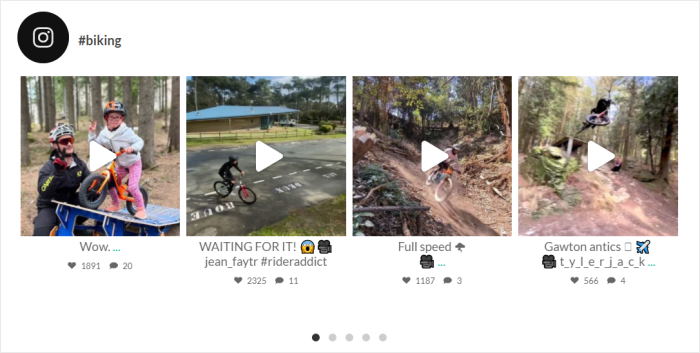
Möchten Sie die ursprünglichen Proportionen Ihrer Instagram-Rollenvideos beibehalten?
In diesem Fall können Sie einfach die Option Mauerwerk wählen.
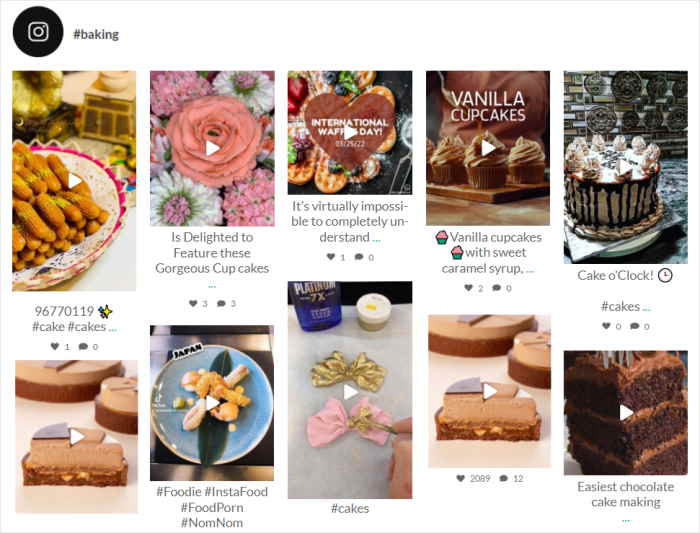
Sie können auch die Hervorhebungsoption verwenden, die den Fokus auf Ihre Instagram-Rollen legen kann, indem Sie zusätzliche Informationen wie Bildunterschriften entfernen.
Dieses Layout kann Ihnen dabei helfen, Instagram-Rollen auf Ihrer Website klar darzustellen.
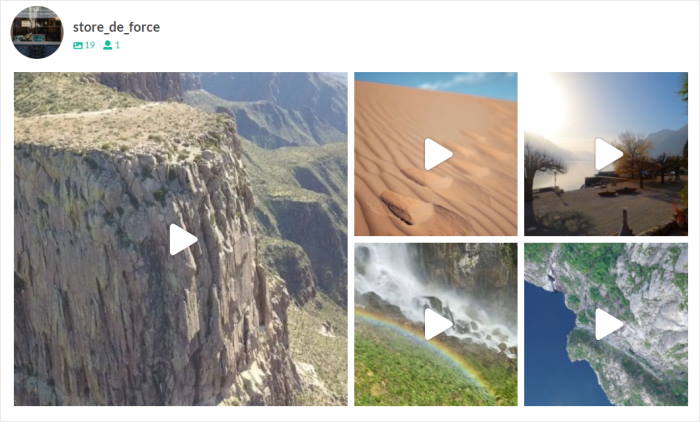
Nachdem Sie Ihr Instagram-Feed-Layout ausgewählt haben, klicken Sie erneut auf die Schaltfläche Speichern .
Klicken Sie nun auf die Schaltfläche Anpassen , um zu den Hauptanpassungsoptionen zurückzukehren.
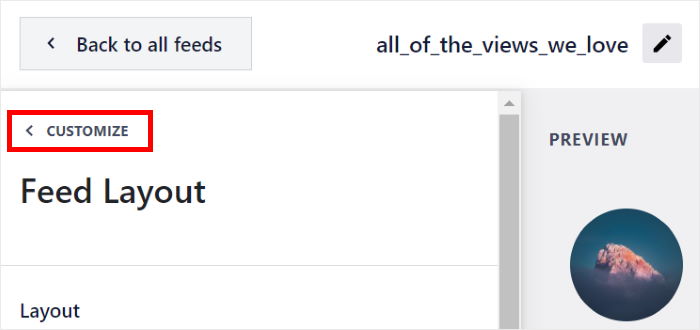
Als nächstes können Sie das Instagram Feed Pro-Plugin verwenden, um die Farben Ihres Instagram-Feeds zu ändern.
Wählen Sie einfach die Option Farbschema auf der linken Seite, um loszulegen.
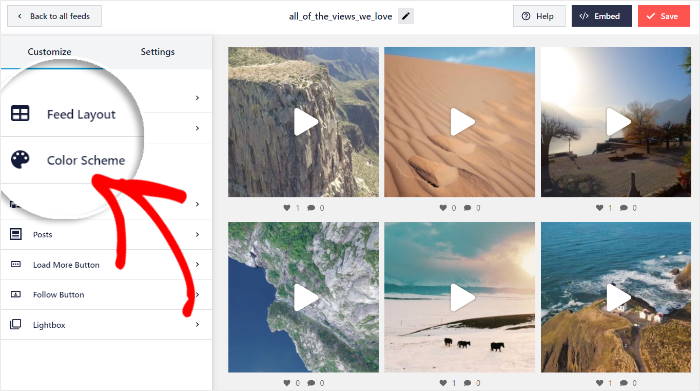
Damit Sie die Farben Ihrer Instagram-Rollen einfach ändern können, können Sie hier aus 4 verschiedenen Farbschemata wählen:
- Von Theme erben: Kopieren Sie die Farben Ihres WordPress-Themes
- Hell: Zeigt einen hellen Hintergrund und eine dunklere Schriftfarbe an
- Dunkel: Zeigen Sie einen dunklen Feed-Hintergrund und eine hellere Farbe für die Schriftart an
- Benutzerdefiniert: Wählen Sie alle Farben manuell selbst aus
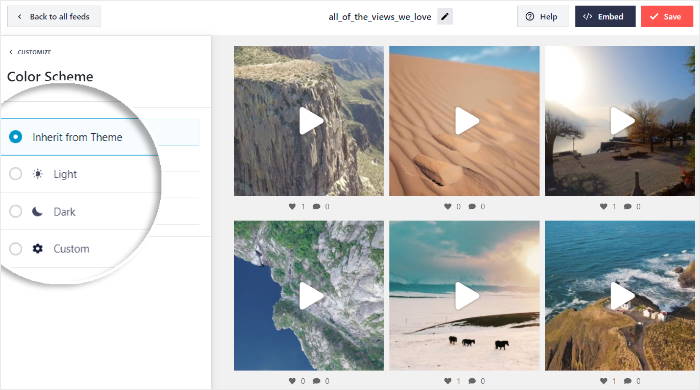
Nachdem Sie Ihre Feed-Farben ausgewählt haben, klicken Sie erneut auf Speichern .
Wie Sie sehen können, macht es Instagram Feed Pro super einfach, die Darstellung Ihrer Instagram-Inhalte auf Ihrer Website anzupassen.
Mit den verbleibenden Optionen können Sie Ihre Kopfzeile, den Beitragsstil, das Schaltflächendesign und vieles mehr ändern.
Klicken Sie abschließend auf Speichern , wenn Sie mit dem Design Ihres Instagram-Feeds zufrieden sind.
Danach ist es an der Zeit, mit dem letzten Schritt fortzufahren und Ihren Instagram-Feed einzubetten.
Schritt 4: Betten Sie Ihre Instagram-Rollen ein
Mit diesem Plugin gibt es zwei Möglichkeiten, wie Sie Instagram-Reels auf Ihrer Website anzeigen können:
- Betten Sie Instagram-Reels auf Ihrer Seite ein
- Betten Sie Instagram-Rollen in Ihre Seitenleiste oder Fußzeile ein
Sehen wir uns unten an, wie Sie diese beiden Methoden verwenden können.
Betten Sie Instagram Reels auf Ihren Seiten ein
Mit dem Live-Feed-Editor können Sie Instagram-Reels mit nur wenigen Klicks in Ihre Webseite einbetten.
Klicken Sie dazu zuerst auf die Schaltfläche „Einbetten“ oben.

Danach fordert Instagram Feed Pro Sie auf, den Speicherort Ihres Instagram-Feeds auszuwählen. Sie können es auf einer Seite anzeigen, als Widget einbetten oder den Shortcode hierher kopieren.
Klicken Sie zunächst im Popup auf die Schaltfläche Zu einer Seite hinzufügen.
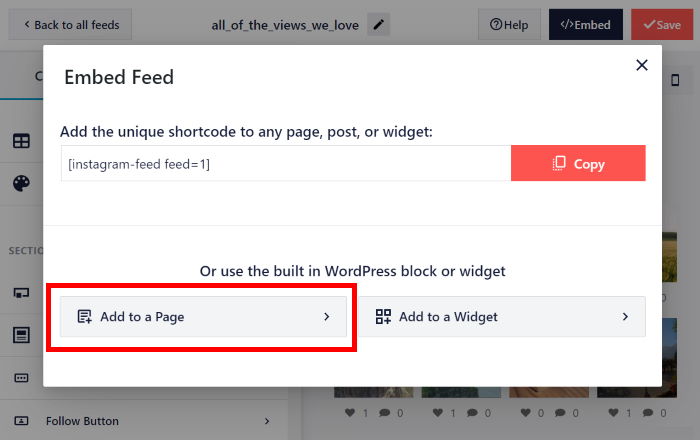
Als nächstes zeigt Ihnen das Popup eine Liste der WordPress-Seiten auf Ihrer Website.
Um fortzufahren, wählen Sie einfach Ihre Seite aus der Liste aus und klicken Sie dann auf die Schaltfläche Hinzufügen .
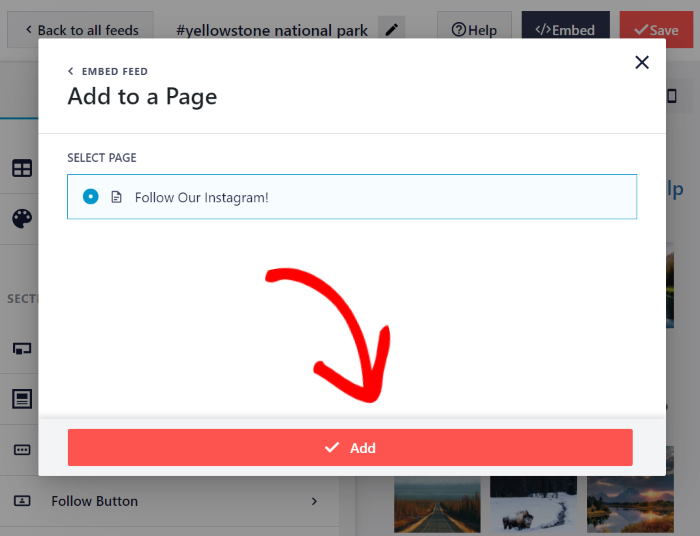
Danach öffnet das Plugin die Seite im WordPress-Editor, damit Sie Ihre Instagram-Rollen einbetten können.
Klicken Sie zunächst auf das Plus-Symbol (+) , um einen neuen Inhaltsblock hinzuzufügen.
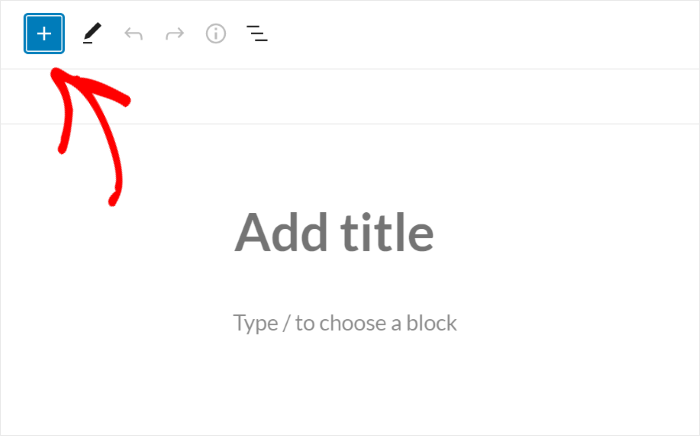
Verwenden Sie als Nächstes die Suchleiste oben, um nach dem Block „Instagram“ zu suchen.
Klicken Sie in den Suchergebnissen auf den Instagram-Feed -Block, um Ihre Rollen einzubetten.
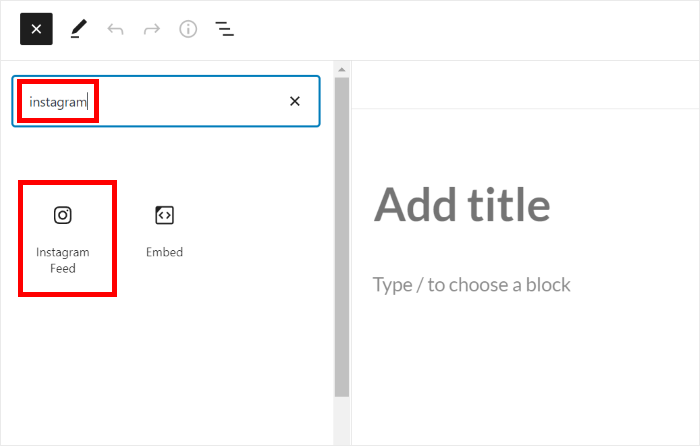
Jetzt können Sie auf Aktualisieren klicken, und Ihre Instagram-Rollen werden live auf Ihrer Website angezeigt.
Wenn Sie Ihre Website öffnen, können Sie Ihre Instagram-Inhalte auf Ihrer Webseite sehen.
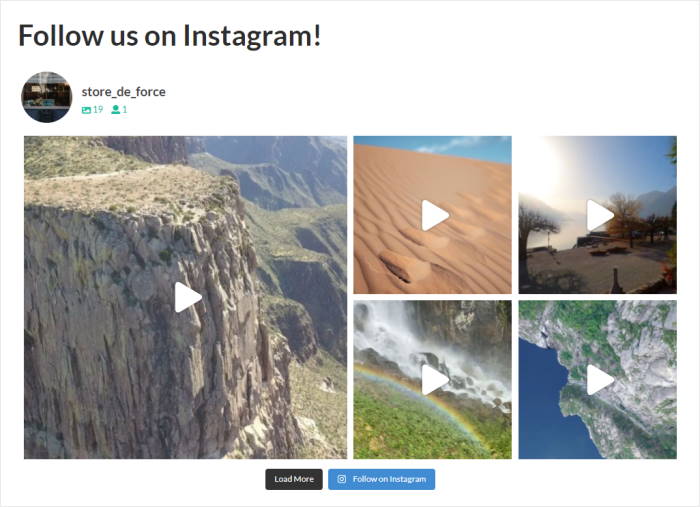
Lassen Sie uns einen Blick auf die nächste Möglichkeit werfen, wie Sie Instagram-Rollen in Ihre Website einbetten können.
Betten Sie Instagram Reels in Ihre Seitenleiste oder Fußzeile ein
Mit diesem Plugin können Sie ein Instagram-Widget erstellen, um Reels in der Seitenleiste oder Fußzeile Ihrer Website anzuzeigen.
Öffnen Sie zunächst das Menü Instagram-Feed » Alle Feeds in Ihrem Dashboard und wählen Sie Ihren früheren Instagram-Feed aus.
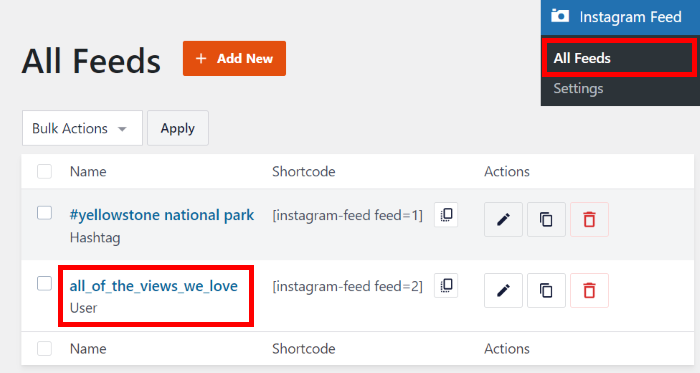
Auf diese Weise können Sie Ihren Feed erneut im Live-Feed-Editor öffnen.
Klicken Sie von hier aus auf die Schaltfläche Einbetten in der oberen rechten Ecke, um mit dem Einbetten Ihrer Instagram-Rollen zu beginnen.

Wenn Sie darauf klicken, öffnet sich ein Popup, das Sie fragt, wo Sie Ihre Instagram-Rollen einbetten möchten.
Klicken Sie dieses Mal im Popup auf die Schaltfläche Zu einem Widget hinzufügen.
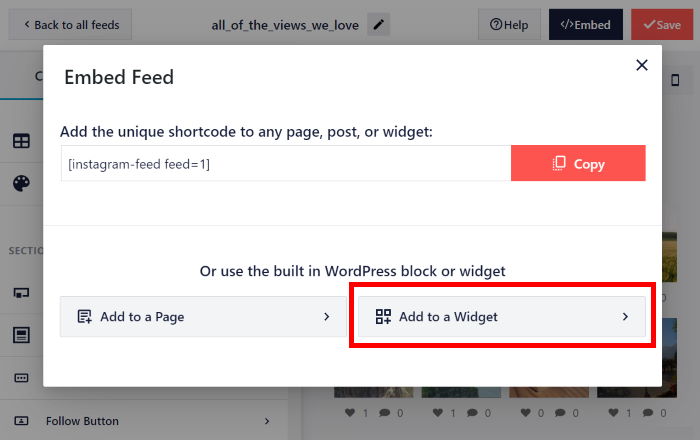
Jetzt können Sie den Speicherort für Ihr neues Instagram-Widget auswählen.
Um Instagram-Reels in Ihre Seitenleiste einzubetten, klicken Sie auf das Seitenleisten -Bedienfeld.
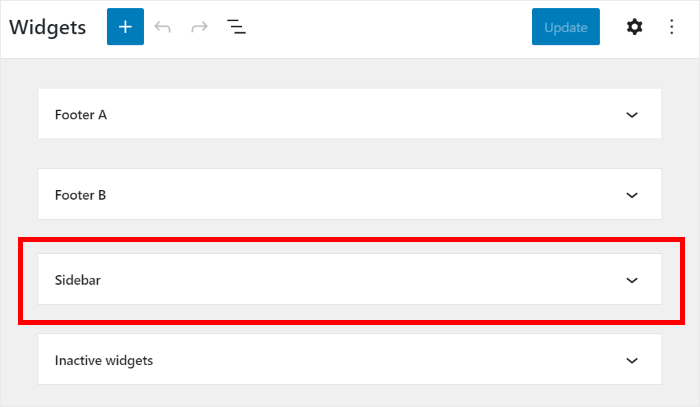
Oder Sie können auf ein Fußzeilenfeld klicken, um Ihre Rollen in der Fußzeile der Website anzuzeigen.
Wir verwenden hier für unser Beispiel die Seitenleiste.
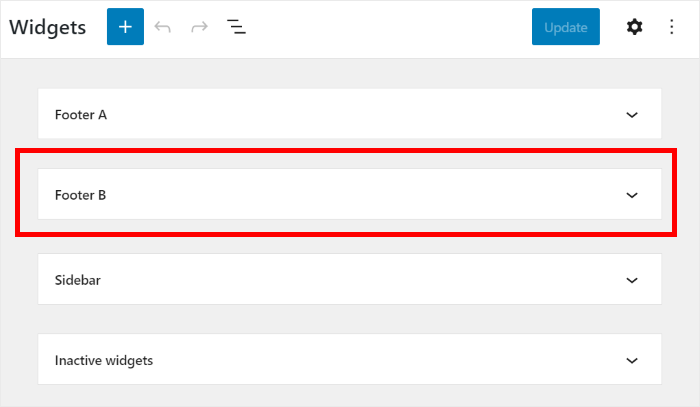
Sie können nun ein neues Widget hinzufügen, indem Sie unten auf das Plus-Symbol (+) klicken. Wählen Sie schließlich das Instagram-Feed -Widget aus den Optionen aus.
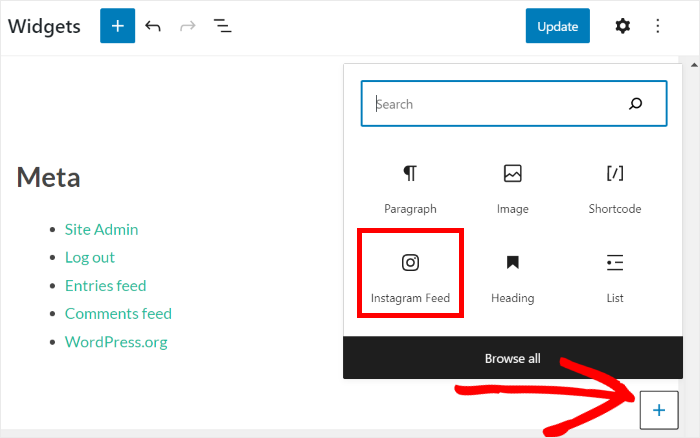
Danach können Sie auf Aktualisieren klicken, und Ihre Instagram-Rollen sind für alle sichtbar.
Tatsächlich können Sie Ihre Website jetzt öffnen und sehen, wie sie für Ihre Besucher aussieht.
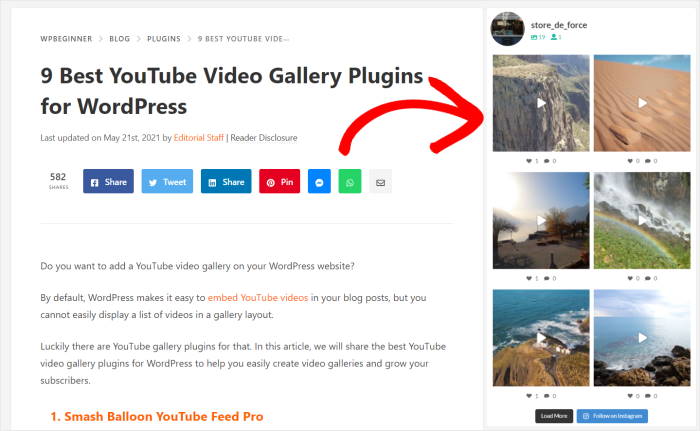
Und das ist es!
Folgen Sie einfach dieser Anleitung und Sie können Instagram-Reels mit nur wenigen einfachen Klicks in Ihre Website einbetten – keine Codierung erforderlich.
Danach können Sie Ihre Instagram-Follower steigern, Ihre Conversions steigern und mit Leichtigkeit mit dem Wachstum Ihres Unternehmens beginnen.
Sind Sie bereit, Instagram-Feeds einzubetten? Holen Sie sich noch heute Ihr Exemplar von Instagram Feed Pro.
Suchen Sie nach einer Möglichkeit, Ihre Follower auf Instagram zu verbessern? Sehen Sie sich unsere praktische Anleitung an, wie Sie mehr Instagram-Follower bekommen.
Wenn Ihnen dieser Artikel gefallen hat, können Sie uns gerne auf Twitter und Facebook folgen, um weitere Social-Media-Marketing-Tutorials zu erhalten.
